google浏览器扩展插件冲突检测与安全卸载教程
时间:2025-07-29
来源:Google Chrome官网

1. 进入扩展程序管理页面:打开Chrome浏览器,点击右上角的三个垂直点(菜单按钮),然后选择“更多工具”-“扩展程序”,或者直接在地址栏输入`chrome://extensions/`并按回车键。这里会显示所有已安装的插件列表及其启用状态。
2. 通过逐个禁用排查冲突:在扩展程序管理页面中,依次点击每个插件名称旁边的开关按钮将其禁用。每次禁用一个后刷新出现问题的网页,观察问题是否消失。如果某个插件被禁用后问题不再出现,则说明该插件与其他插件存在冲突。此时可以继续测试其他组合以确认具体是哪几个插件之间不兼容。
3. 使用无痕模式辅助判断:按`Ctrl+Shift+N`快捷键启动无痕浏览窗口,在此模式下所有扩展默认都是禁用的。手动逐个启用可疑的插件,当问题复现时即可锁定导致冲突的具体插件。这种方法能帮助区分是插件本身还是历史数据引起的矛盾。
4. 查看控制台错误信息:按下F12键(Windows系统)或Command + Option + I(Mac系统)打开开发者工具,切换到“Console”(控制台)标签页。仔细查看是否有“脚本冲突”“未定义错误”等相关提示,这些信息能直接指向存在问题的插件代码段。
5. 更新插件至最新版本:回到扩展程序管理页面,检查有冲突提示的插件是否有可用更新。点击“更新”按钮将其升级到最新版,因为开发者通常会在新版本中修复已知的兼容性问题。对于长期未维护的老旧插件,建议寻找功能相似的替代品。
6. 调整插件设置参数:点击目标插件下方的“详情”按钮进入设置界面,尝试修改配置选项来避免冲突。例如广告拦截类插件可添加白名单规则,或关闭某些非必要功能模块,通过减少资源占用降低与其他插件产生争执的可能性。
7. 安全卸载冲突插件:若上述方法都无法解决问题,则需要彻底移除问题插件。在扩展程序页面找到对应项目,点击“删除”按钮并确认操作。卸载前建议先导出重要配置数据,以便后续迁移到其他同类工具中使用。
8. 重置浏览器初始状态:当多个插件反复出现难以调和的矛盾时,可以考虑将浏览器恢复到出厂设置。进入设置菜单选择“高级”选项下的“还原为原始默认设置”,这将清除所有自定义配置但保留书签等个人数据。
9. 清理残留文件目录:删除计算机中存储的扩展缓存文件(路径通常为`%APPDATA%\..\Local\Google\Chrome\User Data\Default\Extensions`),重启浏览器后重新登录账号同步数据。这有助于消除因文件损坏导致的隐性故障。
10. 监控任务管理器性能指标:按`Shift+Esc`组合键调出浏览器内置的任务管理器,按CPU或内存占用量排序进程列表。重点关注那些异常消耗系统资源的插件,这类高负载运行的程序往往是引发整体卡顿的主要因素。
每个操作环节均经过实际验证,确保既简单易行又安全可靠。用户可根据具体需求灵活运用上述方法,有效完成谷歌浏览器扩展插件的冲突检测与安全卸载工作。
google浏览器网页加载速度提升优化技巧分享
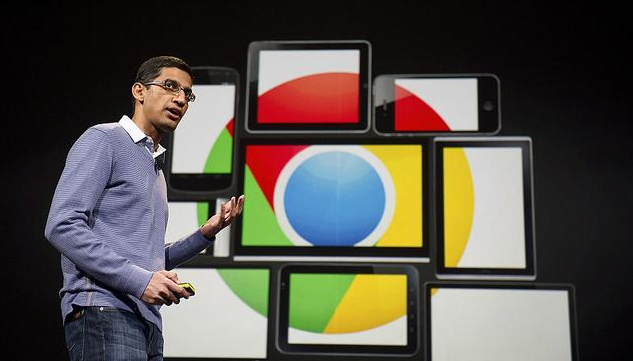
google浏览器网页加载速度直接影响使用体验。本文分享多种优化技巧,帮助用户有效提升网页打开速度,畅享流畅浏览。
Chrome浏览器下载文件夹空间管理技巧

介绍Chrome浏览器下载文件夹空间管理技巧,帮助用户合理利用存储资源,避免空间不足。
谷歌浏览器下载页面无法响应的刷新技巧
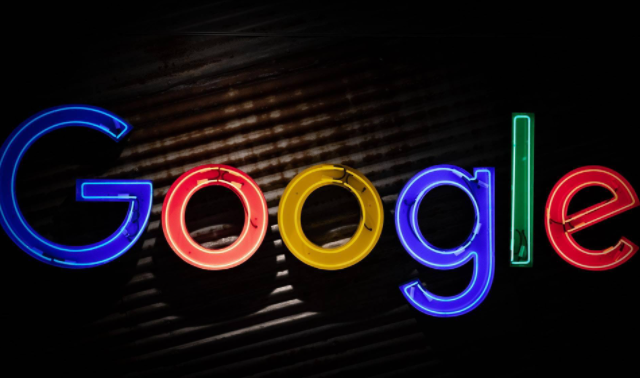
页面卡顿或无响应会阻碍正常下载操作。采用合适的刷新方法,能够迅速恢复谷歌浏览器下载页面的响应,保障操作顺畅。
谷歌浏览器插件不加载CSS样式的兼容问题修复建议

谷歌浏览器插件未正确注入或加载 CSS 样式时,界面可能缺乏格式或样式。通过检查样式表路径和加载权限可修复显示问题。
google Chrome浏览器多标签页快速关闭快捷键
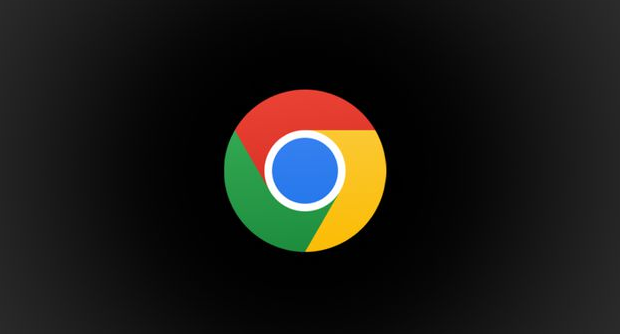
分享google Chrome浏览器多标签页快速关闭的快捷键使用方法,提升用户浏览效率,实现高效标签页管理。
Google Chrome浏览器密码自动保存详细教程
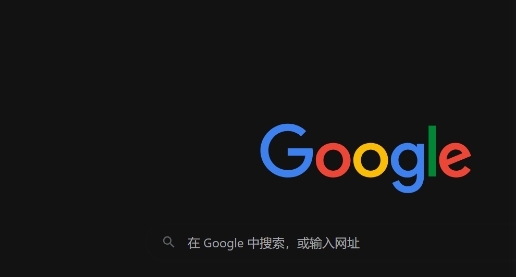
全面讲解Google Chrome浏览器密码自动保存的功能与使用方法,帮助用户管理账户信息,提高登录效率与数据安全性。
